
Mobile Navigation
TravelPilot 300
www.blaupunkt.com
Instrukcja obsługi i montażu
(wersja pełna)

Widok urządzenia
Widok urządzenia
1
2
7
8
9
10 11
3
4
5
6
12
13
2
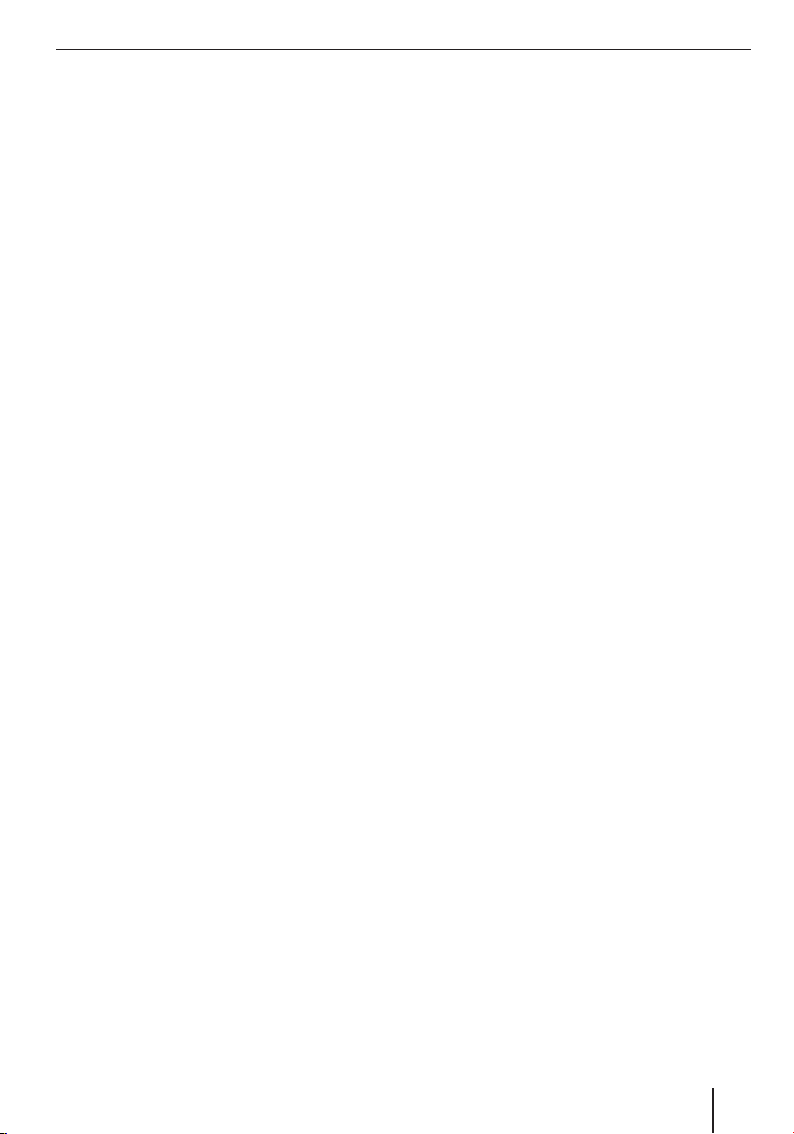
1 Display (ekran dotykowy): Prosta
i intuicyjna obsługa przez dotknięcie
przycisku dotykowego na wyświetlaczu.
2 VOL -: zmniejsza głośność
3 Włącznik/wyłącznik:
Długie naciśnięcie (dłużej niż 3 sekundy):
•
Włącza wzgl. wyłącza urządzenie.
Krótkie naciśnięcie: Otwiera menu główne.
•
4 VOL +: zwiększa głośność
5 Gniazdo anteny TMC
6 Gniazdo słuchawek
7 Gniazdo na kartę pamięci
8 Gniazdo zasilania prądem (Ładowarka
sieciowa lub przewód ładowania podłączany
do gniazda zapalniczki)
9 Osłona gniazda akumulatora
: Czujnik światłoczuły automatu przełączają-
cego wyświetlacz z trybu dziennego na nocny
(góra)
; Gniazdo na dodatkową zewnętrzną
antenę GPS (wewnętrzna antena GPS
na wyposażeniu)
< Port USB do przesyłania danych
= Port szeregowy (do przyszłych rozszerzeń)
Widok urządzenia
3
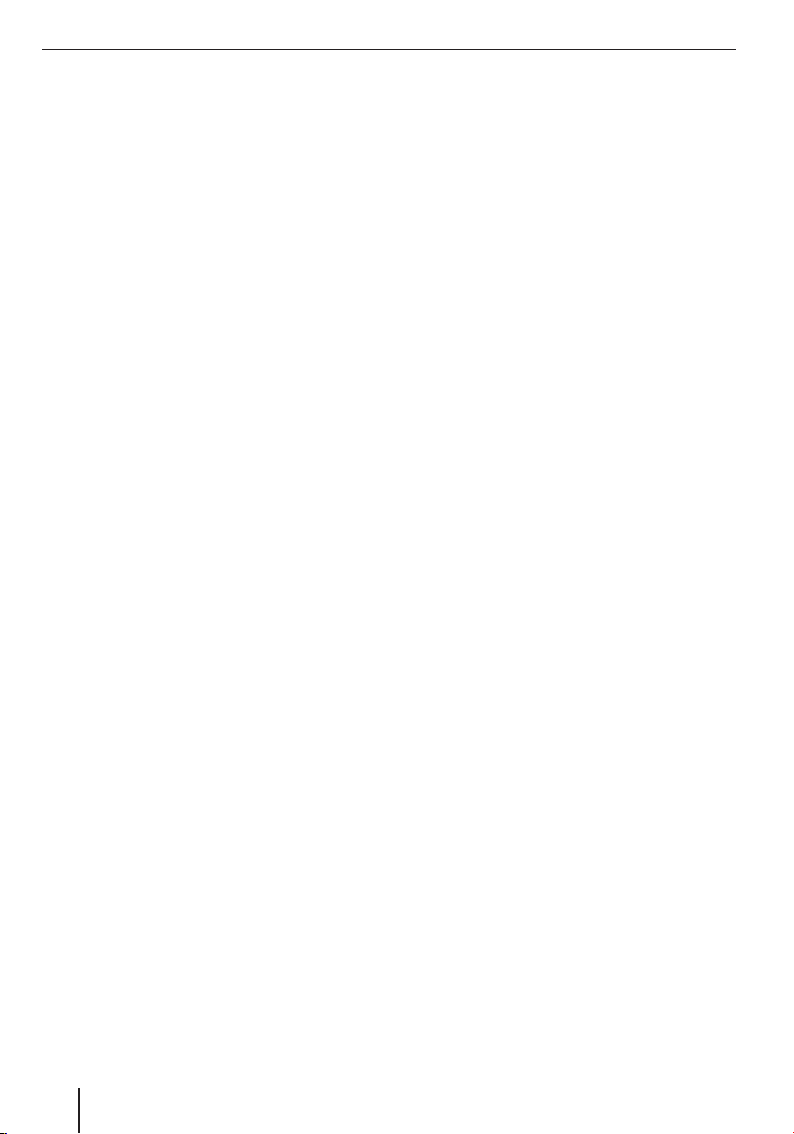
Spis treści
Widok urządzenia ................................2
Wskazówki bezpieczeństwa .................7
Wykorzystane symbole ostrzegawcze .......7
Wykorzystanie urządzenia zgodne z
przeznaczeniem ....................................7
Bezpieczeństwo w ruchu drogowym .........7
Ogólne wskazówki bezpieczeństwa ..........7
Wskazówki dotyczące używania płyty
CD/DVD ...............................................8
Wskazówki na temat czyszczenia .............8
Wskazówki na temat utylizacji .................8
Pierwsze uruchomienie ........................8
Zakres dostawy .....................................8
Folia ochronna ekranu ............................8
Ładowanie akumulatora .........................8
Włączanie urządzenia ............................9
Ustawianie języka ..................................9
Montaż w samochodzie ........................9
Montaż uchwytu z przyssawką .................9
Montaż podstawy mocującej ..................9
Montaż urządzenia na podstawie
mocującej ..........................................10
Zdejmowanie urządzenia ......................10
Zdejmowanie uchwytu z przyssawką ......10
Włączanie/wyłączanie .......................10
Włączanie ..........................................10
Wyłączanie .........................................10
Reset .................................................10
Obsługa poszczególnych menu ...........11
Menu główne ......................................11
Przyciski ............................................11
Klawiatura ..........................................11
Funkcja inteligentnego uzupełniania ....11
Funkcja ignorowania błędów ..............11
Listy ..................................................11
Informacje na temat GPS ....................12
Zasada działania GPS...........................12
Wyświetlanie informacji GPS .................12
Dokonywanie ustawień podstawowych ..13
Ustawianie strefy czasowej ..................13
Wprowadzanie adresu zamieszkania ......13
Aktywacja żądania kodu PIN ..................13
Ustawienie żądania kodu PIN .............14
Blokowanie i odblokowywanie
urządzenia ......................................14
Zmiana kodu PIN ..............................14
Nawigacja .........................................15
Rozpoczęcie nawigacji .........................15
Wprowadzanie celu ............................15
Wprowadzanie adresu ..........................15
Zastosowanie adresu zamieszkania
jako celu ............................................16
Pobieranie celu z Ulubionych .................16
Pobranie jednego z ostatnio użytych
celów ................................................16
Wprowadzanie współrzędnych ..............16
Pobieranie celu z mapy .........................16
Cele użyteczne ..................................17
User-POIs (POIs- użytkownika) ..............17
Wybór celu użytecznego w określonej
miejscowości ......................................17
Wybieranie celu użytecznego w pobliżu,
w otoczeniu celu nawigacji lub blisko
miejsca zamieszkania ...........................17
Wybieranie celu z mapy ........................18
Wybieranie ponadregionalnego celu
użytecznego .......................................18
Planowanie podróży ...........................18
Wprowadzenie trasy podróży ................18
Edycja trasy ........................................18
Wczytywanie trasy podróży z Ulubionych 19
Rozpoczęcie prowadzenia do celu z tego
miejsca ..............................................19
Obliczanie trasy z aktualnego miejsca .....19
Kolejne funkcje po planowaniu trasy .......19
Zakończenie planowania trasy ...............19
Kolejne funkcje po Wprowadzeniu
celu ..................................................20
4
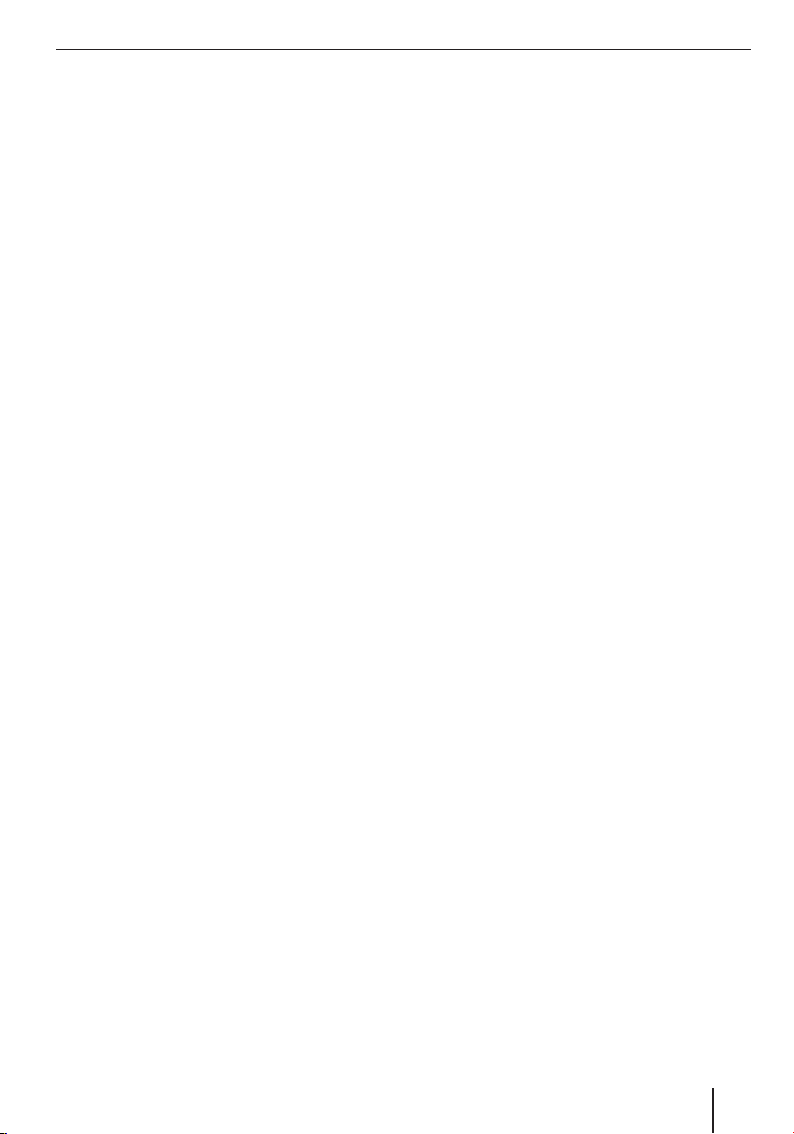
Spis treści
Symulacja .........................................20
Rozpoczynanie symulacji ......................20
Ustawienia symulacji ...........................20
Zapisywanie położenia .......................21
Zarządzanie celami ............................21
Zapisywanie celów ..............................21
Zapisywanie wprowadzonego celu ......21
Zapisywanie jednego z ostatnio
użytych celów ..................................21
Zmienianie nazwy celu
(tylko w Ulubionych) ............................22
Usuwanie celu.....................................22
Usuwanie wszystkich celów ..................22
Obliczanie trasy .................................23
Rozpoczęcie obliczania trasy .................23
Kolejne funkcje po Obliczeniu trasy ........23
Ustalanie opcji trasy ..........................23
Trwające prowadzenie do celu ............24
Rozpoczęcie prowadzenia do celu ..........24
Dotarcie do celu ..................................25
Zakończenie prowadzenia do celu ..........25
Prowadzenie do celu poza szosami
(Offroad) ...........................................25
Zakłócenia w odbiorze GPS ..................25
Praca z mapą .....................................26
Wyświetlanie mapy ..............................26
Przesuwanie i skalowanie mapy .............26
Wskazywanie na mapie ........................26
Przyciski ............................................26
Dokonywanie ustawień mapy ................26
Komunikaty głosowe podczas
prowadzenia do celu ..........................27
Widok mapy podczas prowadzenia
do celu ..............................................28
Pomoce nawigacyjne ...........................28
Informacje o trasie ...............................28
Ograniczenia prędkości ........................28
Inne funkcje podczas prowadzenia
do celu ..............................................29
Wprowadzanie blokady odcinka.............29
Przerwanie prowadzenia do celu............29
Ominięcie następnego celu ...................29
Wyświetlenie informacji o celu ..............29
Wyświetlenie listy punktów trasy ...........30
Funkcja TMC......................................30
Ustanawianie odbioru TMC ...................30
Podłączanie anteny TMC ...................30
Szukanie nadajnika TMC ....................30
Wyświetlanie komunikatów drogowych ...31
Uaktywnianie funkcji automatycznego
objeżdżania korków .............................31
Zakłócenia w ruchu przedstawione
w widoku mapy ...................................31
Funkcja Bluetooth ..............................31
Uruchamianie aplikacji Bluetooth ...........31
Powiązanie urządzeń ...........................31
Telefonowanie ....................................32
Wykonywanie połączenia
telefonicznego .................................32
Wybieranie zapisanego numeru
telefonu ..........................................32
Usuwanie numerów telefonów ............32
Odbieranie lub odrzucanie połączenia
telefonicznego .................................32
Korzystanie ze spisu telefonów ..............33
Przekaz Audio .....................................33
Dokonywanie ustawień Bluetooth ..........33
Włączanie i wyłączanie funkcji
Bluetooth ........................................34
Włączanie i wyłączanie widoczności ....34
Powiązane urządzenia .......................34
Wyszukiwanie urządzeń ....................34
Dźwięk dzwonka ..............................34
Automatyczne nawiązywanie
połączenia ......................................34
Przywracanie Bluetooth (Reset) .........35
Automatyczne odbieranie połączeń
przychodzących ...............................35
Wczytywanie książki telefonicznej .......35
5

Spis treści
Inforozrywka .....................................36
Uruchomienie InforozrywkI ...................36
Odtwarzanie plików muzycznych ...........36
Przypadkowe odtwarzanie (Mix) .........36
Powtarzane odtwarzanie (Repeat) ......36
Wyświetlanie tagów ID3 ....................36
Wywołanie listy utworów (Browse) .....37
Equalizer ........................................37
Wyświetlanie plików grafi cznych ............37
Pokaz slajdów ..................................37
Wyświetlanie ścieżki do pliku .............38
Obracanie obrazu .............................38
Wywołanie listy obrazów (Browse) .....38
Odtwarzanie plików video .....................38
Wykorzystanie przewodnika
językowego ........................................38
Dyktafon ............................................39
Odtwarzanie nagrania .......................39
Edycja nagrania ...............................39
Blokowanie nagrania .........................39
Gry ...................................................39
Przesył danych ..................................40
Wkładanie i wyjmowanie karty pamięci ...40
Kopiowanie danych na kartę pamięci ......40
Używanie map drogowych z karty
pamięci .............................................40
Używanie plików multimedialnych z karty
pamięci .............................................41
Ustawienia ........................................41
Wprowadzanie ustawień dla nawigacji ....41
Adres zamieszkania ..........................41
Automatyczna kontynuacja podróży ....41
Wybór pakietu danych ......................42
Wskazywanie celów użytecznych ........42
Instrukcje głosowe ...........................42
Jednostki odległości .........................42
Dokonywanie ustawień urządzenia .........42
Wyświetlacz ....................................42
Dźwięk przycisków ...........................43
Język .............................................43
Godzina ..........................................43
Oszczędzanie energii ........................43
Ochrona przed kradzieżą ...................43
Ustawienia fabryczna i port USB .........44
Kalibracja ekranu dotykowego ............44
Informacje o produkcie .....................44
Dźwięk ...........................................44
Tryb Demo ......................................44
Oprogramowanie ...............................45
Ponowna instalacja oprogramowania
nawigacyjnego ....................................45
Aktualizacja oprogramowania
nawigacyjnego ....................................45
Serwis ..............................................45
Gwarancja .........................................45
Parametry techniczne ........................45
Tabela rozwiązywania problemów .......46
6
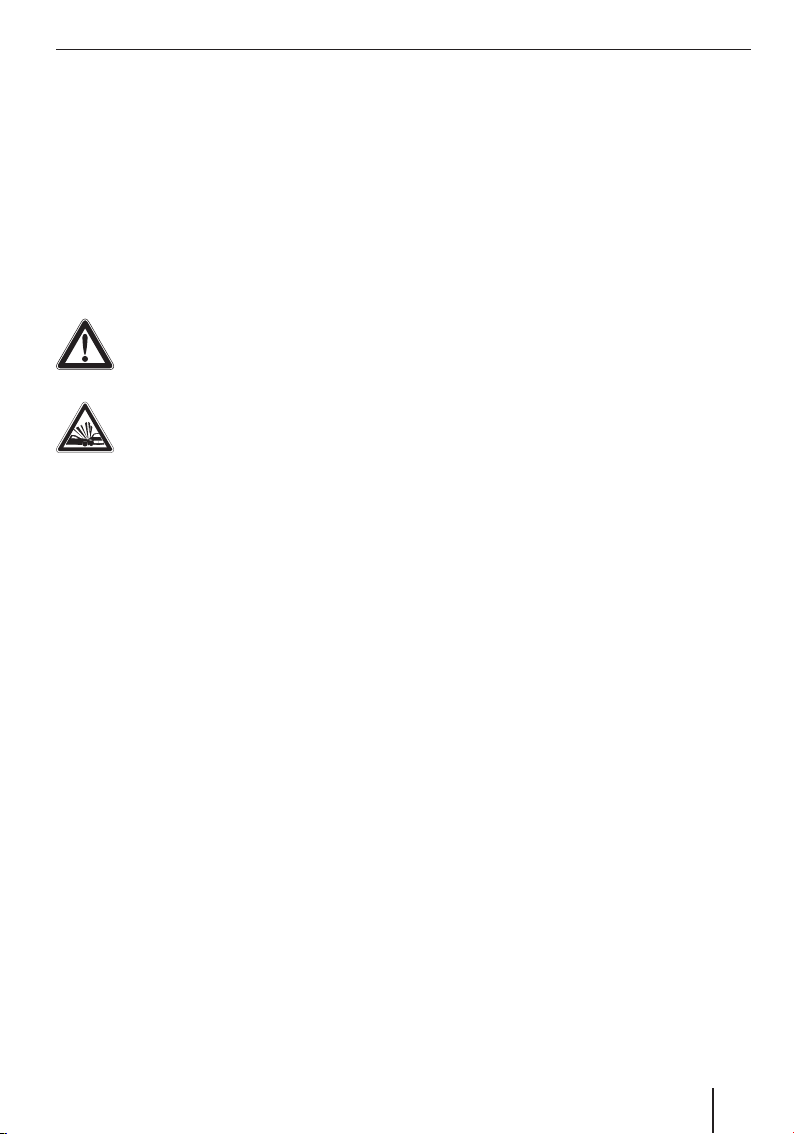
Wskazówki bezpieczeństwa
Wskazówki bezpieczeństwa
Przed uruchomieniem urządzenia należy
we własnym interesie dokładnie przeczytać
poniższe wskazówki dotyczące bezpieczeństwa.
Wykorzystane symbole ostrzegawcze
W poszczególnych rozdziałach symbole
ostrzegawcze wskazują na ważne wskazówki
zarówno dla użytkownika Państwa jak i dla samego
urządzenia.
NIEBEZPIECZEŃSTWO!
Ostrzega przed obrażeniami lub
możliwym zagrożeniem dla życia
NIEBEZPIECZEŃSTWO!
Ostrzega przed wypadkami
Wykorzystanie urządzenia zgodne
z przeznaczeniem
Urządzenie przeznaczone jest do użytku
przenośnego w pojazdach.
Informacje dotyczące nawigacji dla ciężarówek,
autobusów i samochodów kempingowych,
jak np. ograniczenia wysokości i szerokości
pojazdu oraz dopuszczalne obciążenie nawierzchni
nie są zawarte w danych nawigacyjnych!
Urządzenie nawigacyjne umożliwia nawigację
poza szosami (prowadzenie do celu - Offroad).
Bezpieczeństwo w ruchu drogowym
Urządzenie nawigacyjne nie zwalnia użytkownika
z odpowiedzialności jako kierowcy za prawidłowe
i rozważne zachowanie się w ruchu drogowym.
Należy zawsze przestrzegać odpowiednio
obowiązujących przepisów ruchu drogowego.
Należy korzystać z urządzenia w taki sposób,
aby zawsze można było prowadzić pojazd. W razie
wątpliwości należy zatrzymać pojazd i obsługiwać
urządzenie na postoju.
Ogólne wskazówki bezpieczeństwa
Należy przestrzegać poniższych wskazówek,
aby chronić urządzenie przed uszkodzeniami
a siebie przed obrażeniami lub nawet możliwym
zagrożeniem życia, spowodowanymi zapaleniem
się lub eksplozją:
Urządzenie należy chronić przed wilgocią,
•
gdyż nie jest ono wodoszczelne ani odporne
na pryskającą wodę.
Urządzenia nie należy poddawać
•
przeróbkom ani go otwierać. Mogłoby
zostać wówczas uszkodzone i wskutek tego
zapalić się lub wybuchnąć. Lub też mogłoby
dojść do wycieku żrącej, łatwopalnej cieczy
z akumulatora.
Nie narażać urządzenia na działanie bardzo
•
niskich (poniżej -20 °C) ani też bardzo
wysokich temperatur (ponad 60 °C),
np. w pobliżu ognia, urządzeń grzewczych lub
też w samochodzie zaparkowanym w słońcu.
W urządzeniu może się wówczas zebrać
wilgoć bądź może się ono przegrzać. Zarówno
urządzenie jak i akumulator mogą ulec
deformacji a nawet zapalić się lub wybuchnąć.
Lub też mogłoby dojść do wycieku żrącej,
łatwopalnej cieczy z akumulatora.
W przypadku kontaktu oczu lub skóry
•
z substancją pochodzącą z akumulatora
należy je natychmiast przemyć wodą
i skonsultować się z lekarzem.
Parkując samochód należy odłączyć
•
urządzenie od zasilania, ponieważ pobiera
ono w dalszym ciągu prąd i mogłoby
rozładować akumulator pojazdu. Wyjmując
wtyczkę zasilania z gniazda nie należy ciągnąć
za kabel. Może wówczas dojść do uszkodzenia
kabla, które spowoduje porażenie prądem.
7
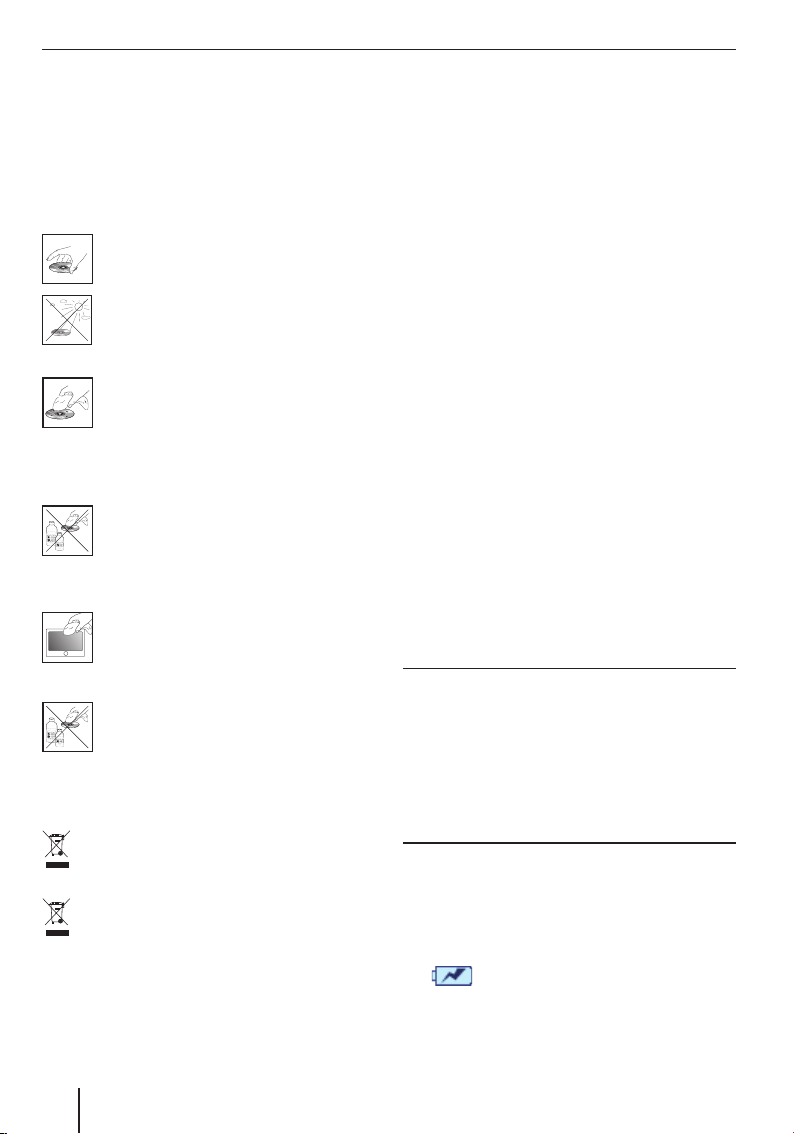
Wskazówki bezpieczeństwa | Pierwsze uruchomienie
Wskazówki dotyczące używania płyty
CD/DVD
Do urządzenia dołączona jest płyta CD/DVD,
zawierająca oprogramowanie nawigacyjne i mapy.
Aby uchronić płytę CD/DVD przed zabrudzeniem
i uszkodzeniem, należy przestrzegać
następujących wskazówek:
Przechowywać płytę CD/DVD w okładce.
Chwytać płytę CD/DVD tylko za krawędź.
Nie zostawiać płyty CD/DVD ani jej
okładki w miejscu narażonym
na bezpośrednie działanie promieni
słonecznych.
Używać tylko czystej płyty CD/DVD.
W razie potrzeby wyczyścić płytę CD/
DVD miękką ściereczką niepozostawiającą
włókien, ruchami od środka na zewnątrz.
Nie czyścić płyty CD/DVD ruchami
kolistymi.
Do czyszczenia płyty CD/DVD, również
po stronie zadrukowanej, nie używać
rozpuszczalników.
Wskazówki na temat czyszczenia
Wyświetlacz należy czyścić przy użyciu
suchej i miękkiej ściereczki. Woda lub
inne ciecze mogą doprowadzić
do uszkodzenia wyświetlacza.
Do czyszczenia urządzenia nie należy
używać silnych rozpuszczalników. Należy
posłużyć się tylko wilgotną ściereczką
niepozostawiającą włókien.
Wskazówki na temat utylizacji
Pozbywając się zużytego urządzenia należy
skorzystać z dostępnych systemów zwrotu
i zbiórki dla takich odpadów.
Uszkodzonego akumulatora nie należy
wyrzucać razem z odpadami domowymi,
tylko oddać go do odpowiedniego punktu
zbiórki odpadów.
Pierwsze uruchomienie
Zakres dostawy
Zakres dostawy obejmuje poniżej przedstawione
elementy:
•
Urządzenie nawigacyjne
•
Mocowanie na przyssawkę
•
Kabel ładujący podłączany do gniazda
zapalniczki
•
Antena TMC typu throw-out
•
Instrukcja obsługi (wersja skrócona)
•
Płyta DVD z kopią zapasową
Wskazówka:
Zalecamy stosowanie oryginalnych akcesoriów fi rmy Blaupunkt (www.blaupunkt.com).
Folia ochronna ekranu
Przed pierwszym użyciem urządzenia należy
ostrożnie zdjąć folię ochronną z wyświetlacza.
Ładowanie akumulatora
Po zakupie urządzenia nawigacyjnego
akumulator może być rozładowany. Należy
naładować akumulator przed użyciem systemu
nawigacyjnego.
UWAGA!
Nie dopuszczone do użytku ładowarki mogą
uszkodzić akumulator
W czasie użytkowania i do ładowania należy
wykorzystywać wyłącznie oryginalne ładowarki
fi rmy Blaupunkt, aby chronić akumulator przed
przepięciami.
Zależnie od rodzaju użytkowania można
korzystać z urządzenia do 5 godzin przy zasilaniu
akumulatorowym. Ładowanie trwa ok. 6 godzin.
Symbol stanu naładowania znajduje się na górnym
pasku wyświetlacza:
•
Urządzenie zasilane jest przez
zewnętrzne źródło energii.
8
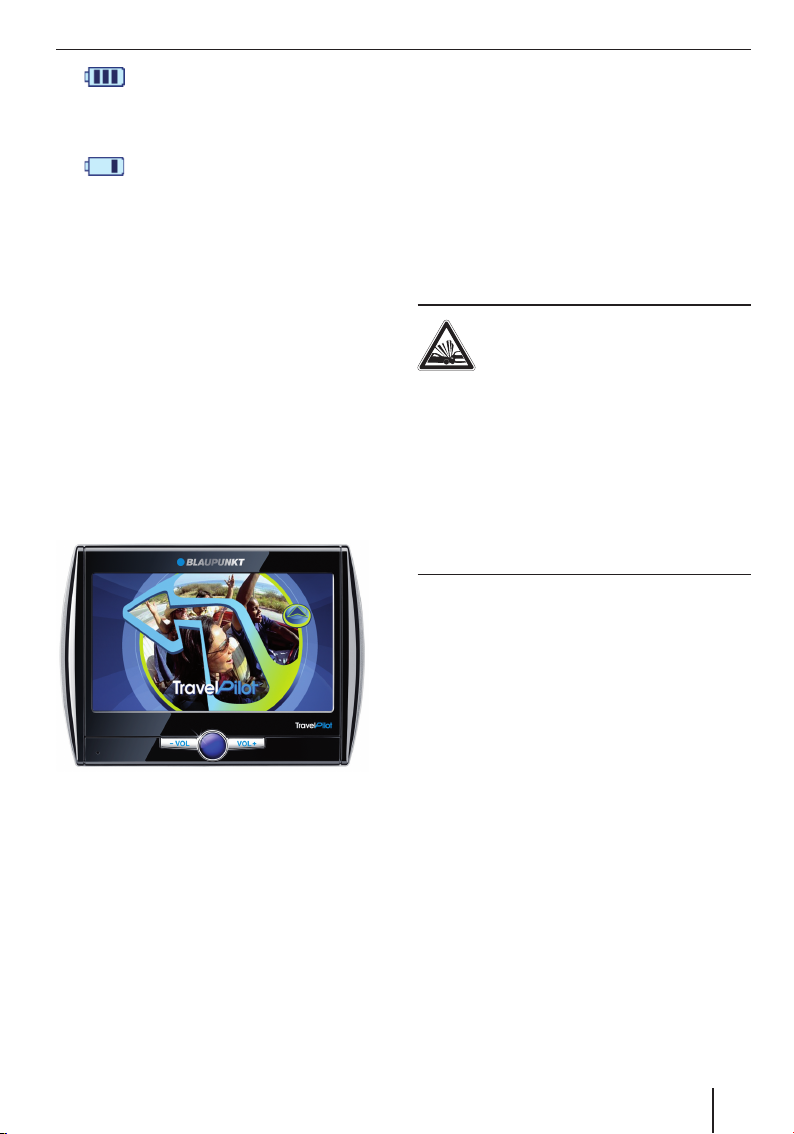
A
•
•
Gdy stan naładowania akumulatora jest bardzo
niski, urządzenie nawigacyjne informuje o tym.
쏅
Urządzenie zasilane jest przez
wewnętrzny akumulator. Stopień
naładowania akumulatora jest
wystarczający.
Urządzenie zasilane jest przez
wewnętrzny akumulator. Stopień
naładowania akumulatora jest niski.
Należy wówczas do gniazda ładowania
podłączyć zasilacz lub kabel ładujący
podłączany do gniazda zapalniczki.
Wskazówka:
Akumulator zabezpieczony jest przed
przegrzaniem spowodowanym nadmiernym
przepływem prądu. To zabezpieczenie
uniemożliwia naładowanie akumulatora przy
temperaturze otoczenia przekraczającej
45 °C.
Włączanie urządzenia
Pierwsze uruchomienie | Montaż w samochodzie
W oknie dialogowym należy wybrać żądany
쏅
język.
Postępować zgodnie z instrukcjami.
쏅
Następuje załadowanie wybranego języka,
po czym wyświetla się menu główne.
Montaż w samochodzie
Na potrzeby przejściowego montażu w pojeździe
do urządzenia zostało załączone mocowanie
do zamontowania na przedniej szybie.
NIEBEZPIECZEŃSTWO!
Montaż mocowania
w nieodpowiednim miejscu może
prowadzić do wypadków
Urządzenie nawigacyjne należy zamontować tak,
aby nie zmniejszało ono widoczności kierowcy, ani
nie odwracało jego uwagi od ruchu drogowego.
Nie należy montować urządzenia nawigacyjnego
w zasięgu wybuchu poduszek powietrznych.
Urządzenie nie może zagrażać bezpieczeństwu
pasażerów podczas gwałtownego hamowania.
A
Nacisnąć włącznik/wyłącznik i przytrzymać
쏅
go dłużej niż 3 sekundy.
Ustawianie języka
Domyślnym językiem napisów menu oraz
komunikatów głosowych w urządzeniu
nawigacyjnym jest angielski. Przy pierwszym
włączeniu urządzenia wyświetla się okno
dialogowe, w którym można wybrać inny język:
Montaż uchwytu z przyssawką
Znaleźć odpowiednie miejsce do montażu
쏅
w pojeździe.
Aby urządzenie dobrze się trzymało, szyba
nie może być zakurzona ani zatłuszczona.
W razie potrzeby uprzednio wyczyścić szybę
ściereczką do szyb.
쏅
Przycisnąć przyssawkę uchwytu do szyby.
쏅
Dźwignię uchwytu odchylić w kierunku szyby.
Montaż podstawy mocującej
Na uchwycie z przyssawką znajdują się dwa
zaczepy do podstawy mocującej.
Podstawę mocującą wsunąć w uchwyty,
쏅
aż się zablokuje.
9

Montaż w samochodzie | Włączanie/wyłączanie
Montaż urządzenia na podstawie
mocującej
Urządzenie nawigacyjne posiada od dołu 2
wyżłobienia a z tyłu jedno wyżłobienie a podstawę
mocującą.
Urządzenie należy najpierw założyć dolną
쏅
stroną na podstawie mocującej i następnie
docisnąć je do tyłu.
Klamra podstawy mocującej musi słyszalnie
zablokować się z tylnej strony urządzenia.
쏅
Ustawić odpowiednio mocowanie.
Zdejmowanie urządzenia
Wcisnąć klamrę mocującą do dołu
쏅
Urządzenie odłącza się od mocowania.
Zdjąć urządzenie.
쏅
Włączanie/wyłączanie
Za pomocą włącznika/wyłącznika można
włączać i wyłączać urządzenie oraz otwierać
menu główne.
Włączanie
Nacisnąć włącznik/wyłącznik i przytrzymać
쏅
go dłużej niż 3 sekundy.
Wyłączanie
Nacisnąć włącznik/wyłącznik i przytrzymać
쏅
go dłużej niż 3 sekundy.
Urządzenie nawigacyjne przełącza się
najpierw w stan czuwania i pozostaje gotowe
do pracy. Dopiero po 20 minutach następuje
całkowite wyłączenie wszystkich funkcji.
Wskazówka:
Nawet w stanie wyłączonym urządzenie
nawigacyjne pobiera niewielką ilość energii.
Po dłuższym czasie nieużywania urządzenia
może zajść konieczność ponownego
naładowania akumulatora.
Reset
Gdy urządzenie nie działa poprawnie, często
wystarczy je zresetować.
Nacisnąć włącznik/wyłącznik i przytrzymać
쏅
go dłużej niż 14 sekund.
Urządzenie zostaje wyłączone i uruchomione
ponownie.
Zdejmowanie uchwytu z przyssawką
Przesiadając się do innego samochodu, uchwyt
można łatwo odczepić.
Dźwignię uchwytu odchylić od szyby.
쏅
Ostrożnie odczepić przyssawkę od szyby,
쏅
unosząc jej krawędź, tak aby powietrze
dostało się między przyssawkę a szybę.
Ostrożnie zdjąć przyssawkę z szyby.
쏅
10

Obsługa poszczególnych menu
Obsługa poszczególnych menu
Menu główne
Z menu głównego zapewniony jest dostęp
do nawigacji oraz ustawień.
쏅
Chcąc z dowolnego menu przejść do menu
głównego, należy krótko nacisnąć włącznik/
wyłącznik.
Przyciski
•
•
•
•
Klawiatura
Gdy konieczne jest wpisanie danych tekstowych
(np. przy wprowadzaniu celu), na wyświetlaczu
pojawia się wirtualna klawiatura. Wszystkie dane
wpisuje się na klawiaturze palcem. Tekst wpisuje
się tylko dużymi literami.
Ponadto klawiatura zawiera następujące
przyciski:
Nacisnąć ten przycisk, aby wrócić
do poprzedniego menu.
Nacisnąć ten przycisk, aby przejść
do następnej strony w menu.
Nacisnąć ten przycisk, aby uzyskać
dostęp do dalszych funkcji.
OK: Przycisnąć ten przycisk, aby potwierdzić
wprowadzone parametry lub ustawienie.
Usuwanie ostatniego znaku
Wprowadzanie spacji
Wywołanie alternatywnej klawiatury
literowej (m.in. znaki specjalne, litery
ze znakami diakrytycznymi)
Wywołanie klawiatury numerycznej,
np. aby móc wprowadzić numer domu
Wywołanie klawiatury literowej
Wywołanie funkcji ignorowania błędów
Funkcja inteligentnego uzupełniania
Podczas wprowadzania nazw urządzenie, o ile
to możliwe, automatycznie uzupełnia dalsze
znaki i oferuje na klawiaturze tylko te litery, które
z logicznego punktu widzenia mogą się znaleźć
w nazwie.
Funkcja ignorowania błędów
Funkcja ignorowania błędów jest pomocna, gdy
nie jest znana dokładna pisownia nazwy miasta.
Po dokonaniu wpisu zostaje wyświetlona lista
z nazwami miast o podobnej pisowni.
쏅
쏅
W oknie wprowadzania tekstu
nacisnąć ten symbol.
Wyświetla się okno wprowadzania
danych z ignorowaniem błędów.
Wprowadzić nazwę miasta i nacisnąć OK.
Wyświetla się lista alternatywnych nazw
miast.
Listy
W wielu przypadkach można wyświetlić listy,
z których wybiera się żądany element (np. cel
nawigacji). Gdy na przykład wprowadzą Państwo
niekompletną nazwę miejscowości, wyświetla się
lista możliwych nazw.
Aby wyświetliła się lista innych pasujących nazw,
należy nacisnąć przycisk List (Lista). Im dłuższa
lista, tym dłużej trwa jej załadowanie.
쏅
Nacisnąć żądaną pozycję na liście, aby ją
쏅
wybrać.
Wcisnąć przycisk Expand (Rozszerzenie),
쏅
aby skrócone wpisy pokazywać w całości.
Nacisnąć jeden z tych
przycisków, aby przeglądać
kolejne strony listy.
11
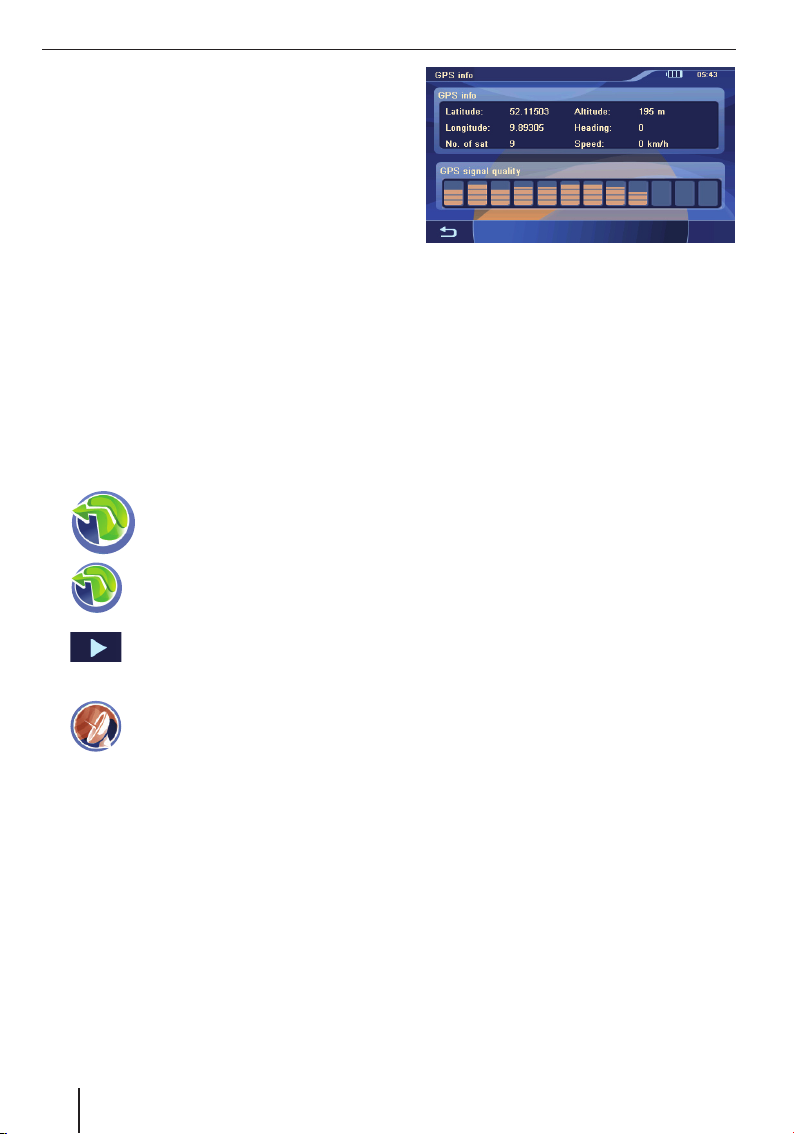
Informacje na temat GPS
Informacje na temat GPS
GPS (Global Positioning System) umożliwia
na całym świecie nawigację i lokalizację za pomocą
satelitów w celu ustalenia położenia.
Zasada działania GPS
Urządzenie nawigacyjne dokonuje pomiaru
aktualnego położenia pojazdu za pośrednictwem
GPS i porównuje te współrzędne ze swoimi
mapami. Mapa zawiera współrzędne geografi czne
celów użytecznych, ulic i miejscowości, które
widać na wyświetlaczu urządzenia nawigacyjnego.
Na podstawie tych danych urządzenie oblicza
trasę do wprowadzonego celu.
Wyświetlanie informacji GPS
Infomacje na temat odbioru GPS urządzenia,
Państwa aktualne położenie oraz prędkość można
znaleźć w menu GPS Info (Informacje GPS).
쏅
쏅
쏅
쏅
W menu głównym nacisnąć ten
symbol.
Wyświetla się mapa.
Nacisnąć ten symbol.
Wyświetla się menu Navigation
(Nawigacja).
Nacisnąć ten przycisk.
Wyświetla się druga strona tego
menu.
Nacisnąć ten symbol.
Wyświetla się menu GPS Info
(Informacje GPS).
W tym menu podawane są następujące
informacje:
Latitude/Longitude (Szerokość
–
/długość geogr.): Aktualne położenie
w stopniach długości i szerokości
geografi cznej
Altitude (Wysokość): Aktualna wysokość
–
nad poziomem morza
Speed (Prędkość): Aktualna prędkość
–
pojazdu
Heading (Kierunek): Kierunek jazdy (jego
–
wiarygodne określenie wymaga prędkości
co najmniej ok. 5 km/h)
Satellites (Satelity): Ilość odbieranych
–
satelitów GPS
GPS Signal Quality (Jakość sygnału
–
GPS): Natężenie sygnału z widocznych
satelitów GPS. Do nawigacji potrzebne są
sygnały z co najmniej 3 satelitów.
Wskazówka:
Czynniki zewnętrzne mogą spowodować
zakłócenie widoczności nieba a tym samym
również odbioru GPS przez urządzenie
nawigacyjne. Proszę zapoznać się z treścią
rozdziału „Prowadzenie do celu”, „Zakłócenia
w odbiorze GPS”.
12
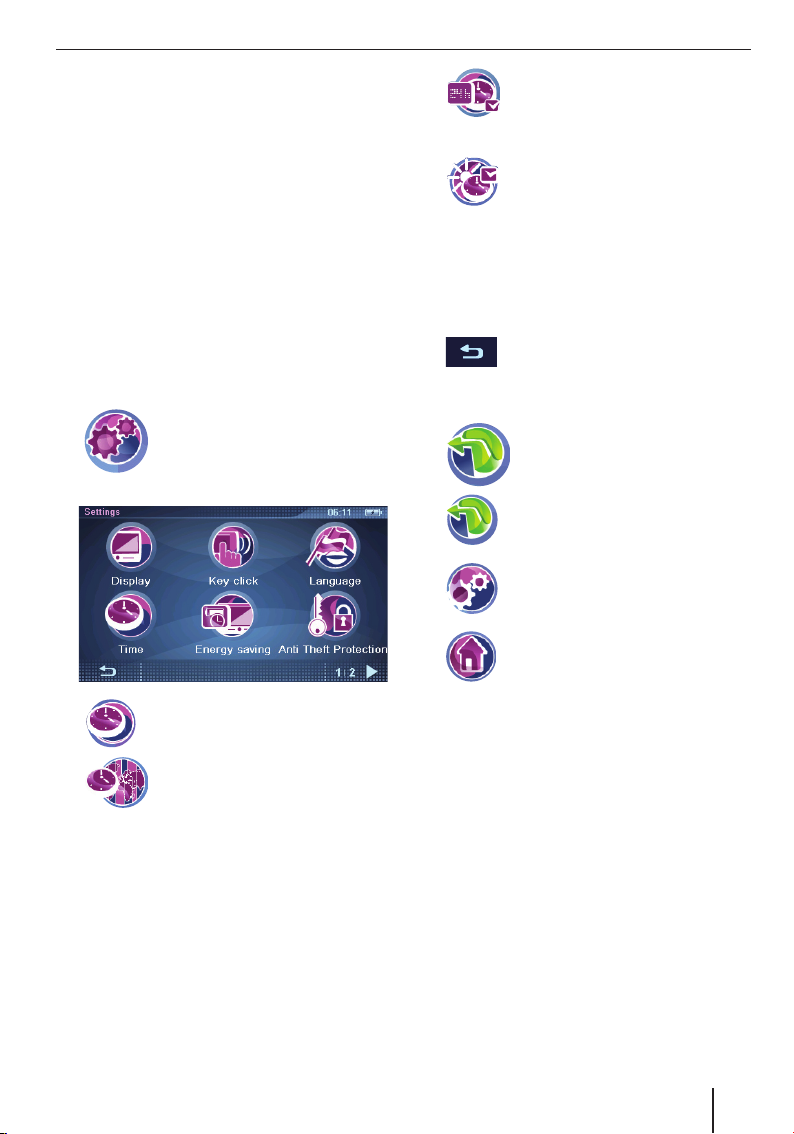
Dokonywanie ustawień podstawowych
Dokonywanie ustawień
podstawowych
Przed rozpoczęciem prowadzenia do celu należy
dokonać następujących ustawień podstawowych:
Ustawić strefę czasową, w której się Państwo
•
znajdują, tak aby podczas nawigacji wyświetlał
się prawidłowy czas przybycia do celu.
Wprowadzić swój adres zamieszkania,
•
co umożliwi szybką nawigację z każdej
miejscowości do domu.
•
Uaktywnić żądanie kodu PIN, co uniemożliwi
osobom niepowołanym użycie urządzenia
nawigacyjnego.
Ustawianie strefy czasowej
쏅
쏅
쏅
Wybrać z listy strefę czasową, w której się
쏅
Państwo aktualnie znajdujecie.
Wskazówka:
Dla ułatwienia wyświetlane są stolice
krajów leżących w poszczególnych strefach
czasowych. „GMT” oznacza Greenwich Mean
Time, średni czas słoneczny na południku
zerowym bez uwzględnienia czasu letniego.
Nacisnąć przycisk OK.
쏅
W menu głównym nacisnąć ten
symbol.
Wyświetla się menu Settings
(Ustawienia).
Nacisnąć ten symbol.
Wyświetla się menu Time (Godzina).
Nacisnąć ten symbol.
Wyświetla się lista dostępnych
stref czasowych.
쏅
쏅
쏅
Nacisnąć ten symbol, aby przełączyć
między formatem wyświetlania
godziny 24-godzinnym a 12godzinnym.
Nacisnąć ten przycisk, aby włączyć
czas letni (haczyk) lub wyłączyć go
(brak haczyka).
Wskazówka:
Jeżeli w miejscu Państwa pobytu zostanie
przestawiony czas, lub jeżeli przejeżdżacie
Państwo do innej strefy czasowej, trzeba
odpowiednio zmienić ustawienia.
Nacisnąć ten przycisk, aby wyjść
z tego menu.
Wprowadzanie adresu zamieszkania
쏅
쏅
쏅
쏅
Wprowadzić adres zgodnie z opisem
쏅
w podrozdziale „Wprowadzanie celu”,
„Wprowadzanie adresu”.
Nacisnąć przycisk OK.
쏅
Adres zamieszkania zostaje zapisany.
W menu głównym nacisnąć ten
symbol.
Wyświetla się mapa.
Nacisnąć ten symbol.
Wyświetla się menu Navigation
(Nawigacja).
Nacisnąć ten symbol.
Wyświetla się menu Navigation
Settings (Ustawienia Nawigacja).
Nacisnąć ten symbol.
Wyświetla się menu Destination
Input (Wprowadź cel).
Aktywacja żądania kodu PIN
Żądanie kodu PIN uniemożliwia osobom
niepowołanym użycie urządzenia nawigacyjnego.
Za każdym razem przy włączaniu urządzenia
pojawi się żądanie kodu PIN (ang.: osobisty kod
identyfi kacyjny), który został przez Państwa
ustalony. Kod PIN można w każdej chwili
zmienić. Gdy użytkownik zapomni kod PIN,
13
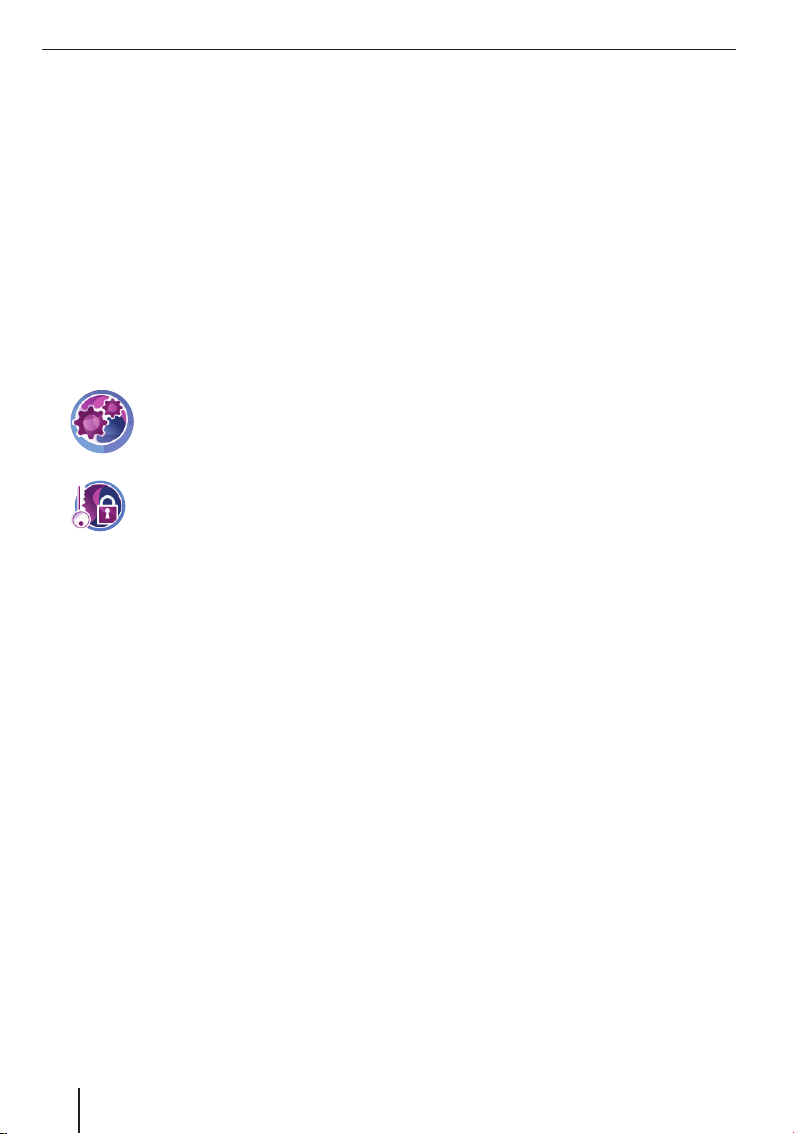
Dokonywanie ustawień podstawowych
może wprowadzić ustalony przez siebie kod PUK
(ang.: osobisty kod do odblokowania) w celu
odblokowania urządzenia. Kodu PUK nie można
zmieniać.
Wskazówka:
Próbę wpisania właściwego kodu PIN-u
można podjąć 3-krotnie, następnie zaś
można 3-krotnie próbować wpisać właściwy
kod PUK. Gdy po raz trzeci zostanie
wpisany niewłaściwy kod PUK, urządzenie
nieodwołalnie się zablokuje i będziecie
Państwo musieli przesłać je do serwisu fi rmy
Blaupunkt.
Ustawienie żądania kodu PIN
쏅
W menu głównym nacisnąć ten
symbol.
Wyświetla się menu Settings
(Ustawienia).
쏅
Nacisnąć ten symbol.
Wyświetla się menu Anti-Theft
Protection (Ochrona przed
kradzieżą).
Naciśnij przycisk Protection Setup
쏅
(Ustawianie ochrony przed kradzieżą).
Nacisnąć przycisk OK.
쏅
Wyświetla się żądanie kodu PIN.
Postępować zgodnie z poleceniami
쏅
i wprowadzić wybrany przez siebie kod PIN.
Nacisnąć przycisk OK.
쏅
Przy pierwszym ustawianiu kodu PIN użytkownik
proszony jest następnie o wprowadzenie kodu
PUK. Kod PUK służy do odblokowania urządzenia
nawigacyjnego, gdy użytkownik zapomni kod PIN.
Postępować zgodnie z poleceniami
쏅
i wprowadzić wybrany przez siebie kod PUK.
Nacisnąć przycisk OK.
쏅
Aby bezpiecznie przechować swój kod PUK:
Proszę się zarejestrować na stronie
쏅
internetowej http://puk.blaupunkt.com
i postępować zgodnie z poleceniami.
Blokowanie i odblokowywanie urządzenia
Warunek:
Ustawiono żądanie kodu PIN.
•
Nacisnąć w menu Anti-Theft Protection
쏅
(Ochrona przed kradzieżą) przycisk
Protection Setup (Ustawianie ochrony
przed kradzieżą), aby zablokować (haczyk)
lub odblokować (brak haczyka) urządzenie.
Wyświetla się żądanie kodu PIN.
Wprowadzić swój kod PIN.
쏅
Nacisnąć przycisk OK.
쏅
Zmiana kodu PIN
Nacisnąć w menu Anti-Theft Protection
쏅
(Ochrona przed kradzieżą) przycisk Change
PIN Code (Zmień kod PIN).
Wyświetla się żądanie kodu PIN.
Postępować zgodnie z poleceniami
쏅
i wprowadzić nowy, wybrany przez siebie kod
PIN.
Nacisnąć przycisk OK.
쏅
14
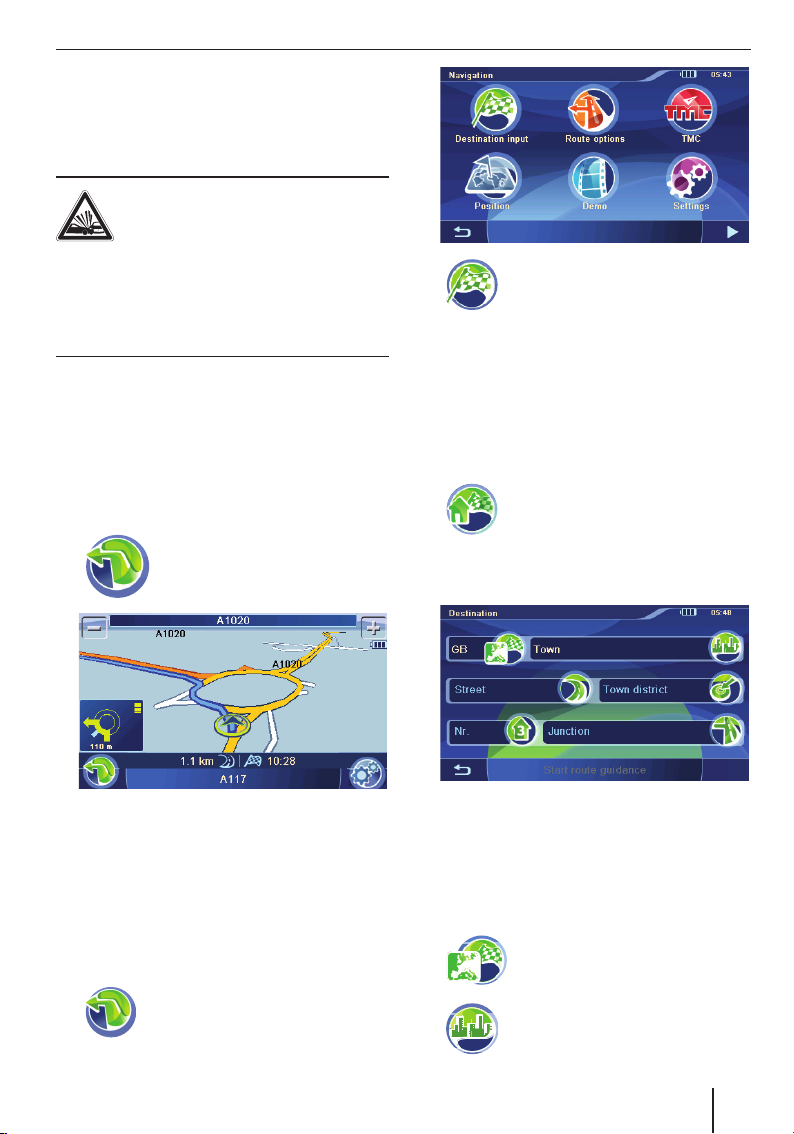
Nawigacja
Urządzenie nawigacyjne nie zwalnia użytkownika
z odpowiedzialności jako kierowcy za prawidłowe
i rozważne zachowanie się w ruchu drogowym.
NIEBEZPIECZEŃSTWO!
Brak skupienia uwagi na sytuacji
w ruchu drogowym może być
przyczyną wypadku
Nie należy obsługiwać urządzenia podczas jazdy.
Na wyświetlacz można spoglądać wyłącznie
w sytuacjach bezpiecznych.
Wskazówki:
•
Trasę najlepiej zaplanować przed
rozpoczęciem jazdy.
•
Na początku należy wykonać ustawienia
początkowe.
Rozpoczęcie nawigacji
쏅
W menu głównym nacisnąć ten
symbol.
Wyświetla się mapa.
Nawigacja | Wprowadzanie celu
쏅
W menu Navigation (Nawigacja)
nacisnąć ten symbol.
Wyświetla się menu Destination Input
(Wprowadź cel).
Wskazówka:
Można wybierać tylko te miejsca docelowe
(kraj, miasto, ulica, numer domu, cele
użyteczne), które znajdują się na mapie.
Wprowadzanie adresu
쏅
쏅
Nacisnąć ten symbol.
Podczas wprowadzania celu
wyświetlana jest lista krajów.
Wybrać kraj docelowy.
Wyświetla się menu Destination (Cel).
Z mapy można bezpośrednio przejść do menu
nawigacji lub do ustawień map (rozdz. „Praca
z mapą”).
Wprowadzanie celu
Podczas wprowadzania celu istnieje możliwość
wprowadzenia adresu, wybrania celu z pamięci
lub wybrania celu użytecznego.
쏅
Nacisnąć ten symbol.
Wyświetla się menu Navigation
(Nawigacja).
Wskazówka:
Nie ma konieczności podawania kraju, miasta
i ulicy za każdym razem. Adres docelowy
trzeba wprowadzić ponownie dopiero wtedy,
gdy cel znajduje się w innej miejscowości niż
poprzedni.
쏅
쏅
Nacisnąć ten symbol, aby móc
wybrać inny kraj.
Nacisnąć ten symbol i wprowadzić
miasto lub kod pocztowy.
15
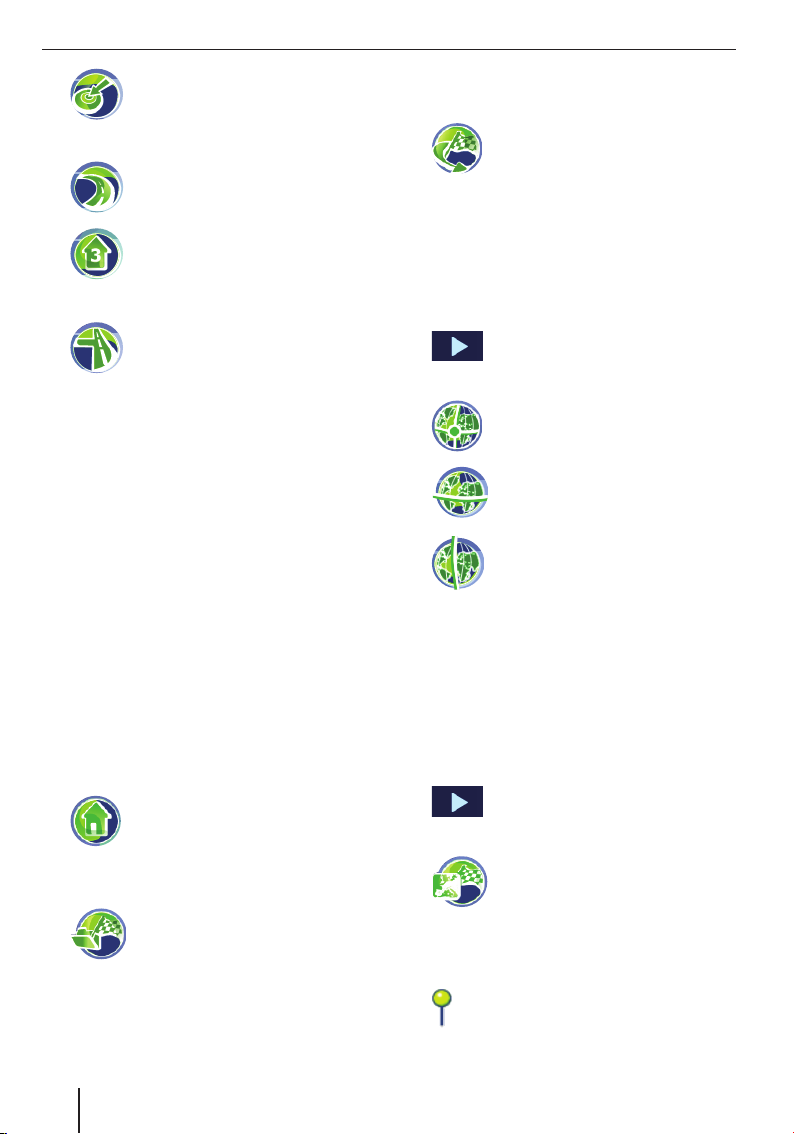
Wprowadzanie celu
쏅
쏅
쏅
쏅
쏅
Nacisnąć ten symbol i wprowadzić
dzielnicę.
- lub Nacisnąć ten symbol i wprowadzić
ulicę.
Nacisnąć ten symbol i wprowadzić
numer domu.
- lub Nacisnąć ten symbol i wprowadzić
ulicę, która krzyżuje się z ulicą
poprzednio wprowadzoną.
Nacisnąć przycisk Start Route Guidance
(Rozpocznij prowadzenie do celu), aby
rozpocząć prowadzenie do celu.
Następuje obliczenie trasy, rozpoczyna się
prowadzenie do celu.
Wskazówka:
Po wprowadzeniu celu istnieje możliwość
rozpoczęcia prowadzenia do celu lub np.
zapisania celu. W tym celu należy zapoznać
się z treścią rozdziału „Inne funkcje podczas
prowadzenia do celu”.
Zastosowanie adresu zamieszkania
jako celu
Zapisanie adresu zamieszkania pozwala na szybką
nawigację z każdej miejscowości do domu.
Zapisany adres można sprawdzić w ustawieniach
i w razie potrzeby zmienić (rozdz. „Ustawienia”).
쏅
W menu Navigation (Nawigacja)
nacisnąć ten symbol.
Pobieranie celu z Ulubionych
쏅
Nacisnąć żądany cel.
쏅
Wyświetla się adres celu.
Nacisnąć przycisk Start Route Guidance
쏅
(Rozpocznij prowadzenie do celu).
Nacisnąć ten symbol.
Wyświetla się menu Favourites
(Ulubione).
Pobranie jednego z ostatnio użytych
celów
쏅
쏅
쏅
Nacisnąć ten symbol.
Wyświetla się menu Last Destinations
(Ostatnio użyte cele).
Nacisnąć żądany cel.
Wyświetla się adres celu.
Nacisnąć przycisk Start Route Guidance
(Rozpocznij prowadzenie do celu).
Wprowadzanie współrzędnych
쏅
쏅
쏅
쏅
쏅
쏅
Nacisnąć ten przycisk.
Wyświetla się druga strona tego
menu.
Nacisnąć ten symbol.
Wyświetla się menu Destination
Coordinates (Współrzędne celu).
Nacisnąć ten symbol i wprowadzić
stopień szerokości geografi cznej.
Nacisnąć ten symbol i wprowadzić
stopień długości geografi cznej.
Najpierw należy wybrać stronę świata,
a potem wpisać wartości z odpowiednimi
jednostkami.
Nacisnąć przycisk OK.
Nacisnąć przycisk Start Route Guidance
(Rozpocznij prowadzenie do celu).
Pobieranie celu z mapy
쏅
쏅
쏅
쏅
Nacisnąć ten przycisk.
Wyświetla się druga strona tego
menu.
Nacisnąć ten symbol.
Wyświetlana jest mapa
Przesunąć i wyskalować mapę zgodnie
z opisem w rozdziale „Praca z mapą”.
Nacisnąć żądane miejsce.
Miejsce zostaje zaznaczone, a jego nazwa
wyświetla się w dolnym pasku
wyświetlacza.
16
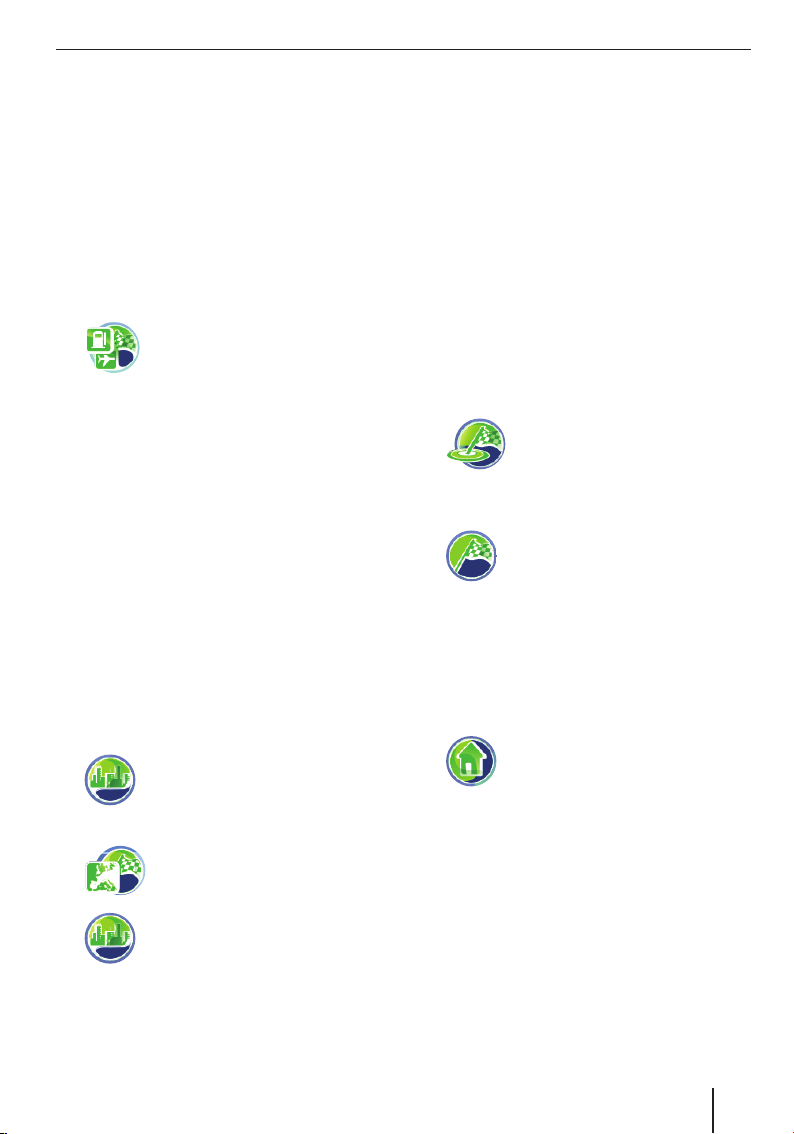
Nacisnąć przycisk OK.
쏅
Wyświetlone zostają współrzędne wybranego
miejsca.
Nacisnąć przycisk Start Route Guidance
쏅
(Rozpocznij prowadzenie do celu).
Cele użyteczne
Cele użyteczne - w skrócie POI (Points of interest)
– są konkretnymi celami jak miejsca parkingowe
i stacje benzynowe, które są zapisane na
mapach.
쏅
User-POIs (POIs- użytkownika)
W celach użytecznych obok stacji benzynowych &
Co. wyświetlana jest kategoria User-POIs (POIs-
użytkownika). Dzięki niej możliwe jest rozszerzenie
nawigacji o indywidualne cele użyteczne,
np. o adresy przyjaciół lub też adres Państwa
ulubionej restauracji.
Na załączonej płycie CD/DVD znajduje się program
instalacyjny wraz z instrukcją, w jaki sposób
zdefi niować na komputerze własne listy POI lub
też wczytać istniejące listy POI.
Wybór celu użytecznego w określonej
miejscowości
쏅
쏅
쏅
W menu Destination Input
(Wprowadzenie celu) nacisnąć ten
symbol.
Wyświetla się menu Points Of
Interest (Cele użyteczne).
W menu Points Of Interest (Cele
użyteczne) nacisnąć ten symbol.
Wyświetla się menu Points Of Interest
In Town (Cele użyteczne w mieście).
Nacisnąć ten symbol, aby móc
wybrać inny kraj.
Nacisnąć ten symbol, aby wybrać
inne miasto.
Wprowadzanie celu | Cele użyteczne
Nacisnąć jeden z symboli, aby wybrać
쏅
kategorię celów użytecznych.
Wyświetla się klawiatura.
Wprowadzić nazwę celu użytecznego.
쏅
- lub Nacisnąć przycisk List (Lista).
쏅
Wyświetla się lista wyników poszukiwania.
Nacisnąć żądaną pozycję na liście.
쏅
Wyświetla się adres celu.
Nacisnąć przycisk Start Route Guidance
쏅
(Rozpocznij prowadzenie do celu).
Wybieranie celu użytecznego
w pobliżu, w otoczeniu celu nawigacji
lub blisko miejsca zamieszkania
쏅
- lub -
쏅
- lub -
쏅
Wybrać kategorię celów użytecznych.
쏅
Wybrać cel użyteczny.
쏅
Nacisnąć przycisk Start Route Guidance
쏅
(Rozpocznij prowadzenie do celu).
W menu Points Of Interest (Cele
użyteczne) nacisnąć ten symbol,
aby wybrać cel użyteczny w pobliżu
aktualnego miejsca pobytu.
W menu Points Of Interest (Cele
użyteczne) nacisnąć ten symbol, aby
wybrać cel użyteczny w otoczeniu
celu nawigacji.
Wskazówka:
Domyślnie przyjmowany jest obszar
tego celu, do którego ostatnio
rozpoczęliście Państwo nawigację.
W menu Points Of Interest (Cele
użyteczne) nacisnąć ten symbol, aby
wybrać cel użyteczny blisko adresu
zamieszkania.
Nacisnąć przycisk OK.
쏅
Wyświetla się menu Town District (Dzielnica).
W przypadku miast należy wpisać dzielnicę.
쏅
17
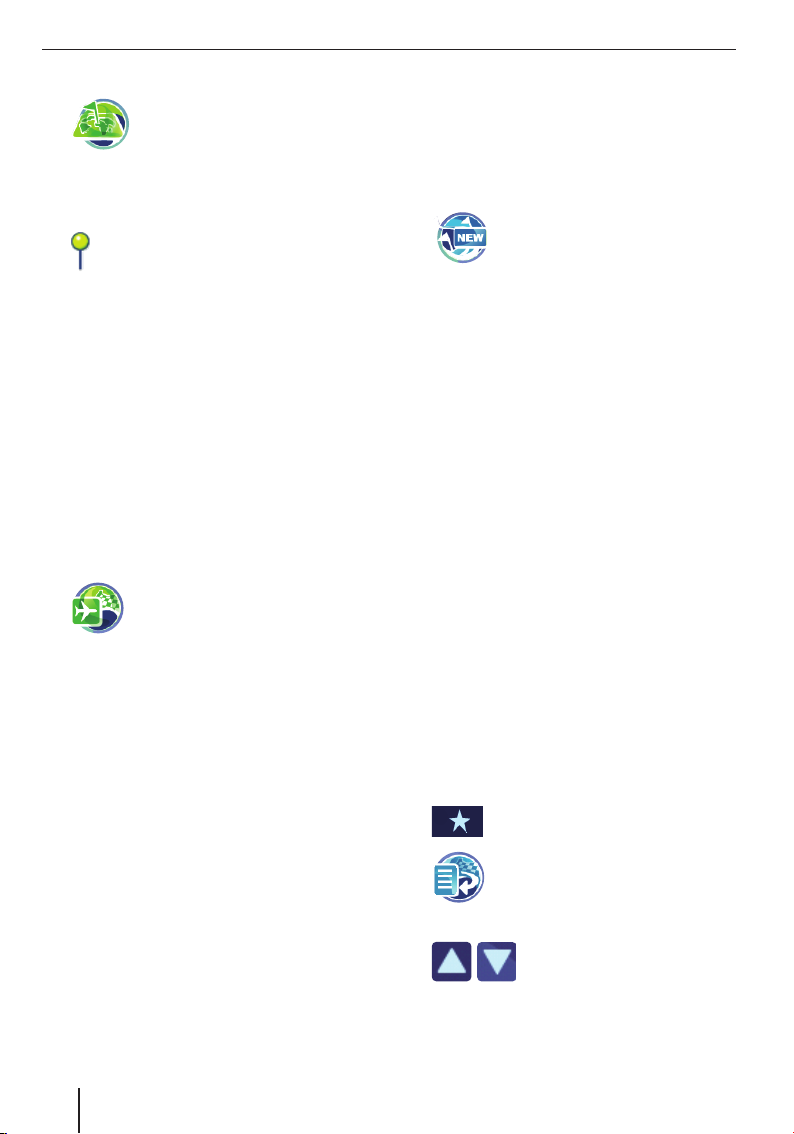
Cele użyteczne | Planowanie podróży
Wybieranie celu z mapy
쏅
쏅
Przesunąć i wyskalować mapę zgodnie
z opisem w rozdziale „Praca z mapą”.
쏅
Nacisnąć żądane miejsce.
쏅
Nacisnąć przycisk OK.
쏅
Wybrać kategorię celów użytecznych.
쏅
Wybrać cel użyteczny.
쏅
Nacisnąć przycisk Start Route Guidance
(Rozpocznij prowadzenie do celu).
W menu Points Of Interest (Cele
użyteczne) nacisnąć ten symbol.
Wyświetla się mapa.
Miejsce zostaje zaznaczone, a jego nazwa
wyświetla się w dolnym pasku
wyświetlacza.
Wybieranie ponadregionalnego celu
użytecznego
Gdy cel użyteczny nie daje się dokładnie przypisać
do miejscowości, np. lotnisko, zjazd z autostrady
czy górska przełęcz, można go wprowadzić jako
ponadregionalny cel użyteczny.
쏅
Nacisnąć przycisk Select Country (Wybierz
쏅
kraj), aby wybrać inny kraj.
Nacisnąć jeden z oferowanych symboli, aby
쏅
wybrać kategorię celów użytecznych.
Wyświetla się klawiatura.
Wprowadzić nazwę celu użytecznego.
쏅
- lub Nacisnąć przycisk List (Lista).
쏅
Wyświetla się lista wyników poszukiwania.
Nacisnąć żądaną pozycję na liście.
쏅
Wyświetla się adres celu.
Nacisnąć przycisk Start Route Guidance
쏅
(Rozpocznij prowadzenie do celu).
W menu Points Of Interest (Cele
użyteczne) nacisnąć ten symbol.
Wyświetla się menu Supra-Regional
(Ponadregionalny).
Planowanie podróży
Przy pomocy planowania podróży istnieje
możliwość wprowadzenia trasy z wieloma celami
pośrednimi i na przykład zapisana jako Symulacja
(rozdz. „Symulacja”). Punkt startu jest zawsze
aktualną pozycją.
쏅
Wprowadzenie trasy podróży
Nacisnąć w menu Tour Planning (Planowanie
쏅
podróży) przycisk Add Destination (Dodaj
cel).
Wprowadzić cel zgodnie z opisem w rozdziale
쏅
„Wprowadzanie adresu docelowego”.
Wskazówka:
Zapisane już trasy podróży można wczytać
z Ostatnich celów lub Ulubionych oraz można
dodać kolejne cele.
쏅
Nacisnąć przycisk OK.
쏅
Powtórzyć ten krok, aby wprowadzić kolejne
cele.
Wskazówka:
Wprowadzana podróż może zawierać
co najwyżej 10 celów.
Edycja trasy
쏅
Wcisnąć na liście tras podróży cel.
Zostaje wyświetlony adres.
쏅
쏅
쏅
W menu Destination Input
(Wprowadzenie celu) nacisnąć ten
symbol.
Wyświetla się menu Tour Planning
(Planowanie podróży).
Nacisnąć ten przycisk, aby wywołać
menu dodatkowe.
Nacisnąć ten symbol, aby móc
przesunąć cel.
Wyświetla się menu Move
Destination (Przesuń cel).
Wcisnąć przyciski, aby
przesunąć cel na liście tras
do góry lub do dołu.
18
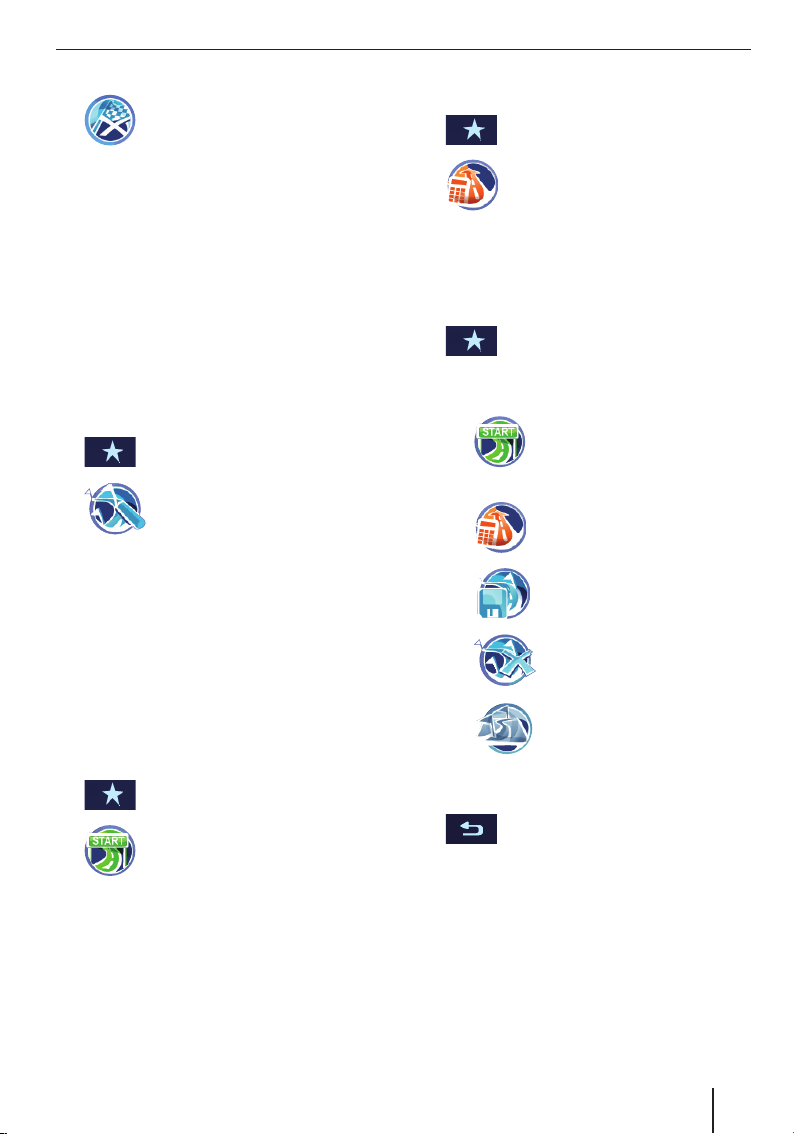
Nacisnąć przycisk OK.
쏅
쏅
Nacisnąć ten symbol, aby usunąć
cel.
Wczytywanie trasy podróży
z Ulubionych
Z Ulubionych można pobrać jeden cel na potrzeby
planowania trasy podróży lub wczytać zapisaną
trasę i następnie ją edytować.
Warunek:
•
Otwarto menu Favourites (Ulubione) zgodnie
z opisem w rozdziale „Wprowadzanie celu”,
„Pobieranie celu z Ulubionych”.
쏅
Wybrać w menu Favourites (Ulubione) jedną
zapisaną trasę lub cel.
쏅
쏅
쏅
Nacisnąć ten przycisk, aby wywołać
menu dodatkowe.
Nacisnąć ten symbol.
Wyświetlona zostaje lista tras wraz
z celami.
Nacisnąć przycisk Add Destination (Dodaj
cel), aby wprowadzić kolejne cele.
Rozpoczęcie prowadzenia do celu
z tego miejsca
Cele na liście tras mogą być pomijane na potrzeby
prowadzenia do celu. Jeśli chcą Państwo np.
przerwać trasę i następnie ją kontynuować:
Wcisnąć na liście tras podróży cel.
쏅
Zostaje wyświetlony adres.
쏅
쏅
Nacisnąć ten przycisk, aby wywołać
menu dodatkowe.
Nacisnąć ten symbol.
Trasa jest obliczana z aktualnej
pozycji a prowadzenie do celu
rozpoczyna się do następnego celu
pośredniego.
Planowanie podróży
쏅
Wcisnąć na liście tras podróży cel.
Zostaje wyświetlony adres.
쏅
쏅
Nacisnąć ten przycisk, aby wywołać
menu dodatkowe.
Nacisnąć ten symbol.
Trasa obliczana jest z aktualnego
położenia jako punktu wyjściowego.
Kolejne funkcje po planowaniu trasy
Warunek:
•
Otwarta została lista tras.
쏅
Nacisnąć ten przycisk, aby wywołać
menu dodatkowe.
Użytkownik ma teraz następujące
możliwości:
–
–
–
–
–
Rozpoczęcie prowadzenia
do celu (rozdz. „Prowadzenie
do celu”)
Obliczanie trasy (rozdz.
„Obliczanie trasy”)
Zapisywanie celu w Ulubionych
(rozdz. „Zarządzanie celami”)
Usuwanie trasy
Wyświetlanie celu na mapie
(rozdz. „Praca z mapą”)
Zakończenie planowania trasy
쏅
쏅
Nacisnąć ten przycisk, aby wyjść
z tego menu.
Zapisać trasę w Ulubionych lub usunąć ją.
Obliczanie trasy z aktualnego miejsca
Jeżeli chce się obliczyć trasę do określonego celu
pośredniego, aby dowiedzieć się o odległość
i czas podróży:
19
